Accéder et gérer les propriétés de contrôle d’aperçu d’un formulaire
Cette rubrique s’applique à Dynamics 365 Customer Engagement (on-premises). Pour la version Power Apps de cette rubrique, consultez : Configurer un composant d’aperçu rapide
Un contrôle aperçu sur une application métier personnalisée affiche les données à partir d’un enregistrement sélectionné dans une recherche sur le formulaire. Les données affichées dans le champ sont définies à l’aide d’un formulaire d’aperçu. Les données affichées ne sont pas modifiables, mais lorsque le champ principal est inclus dans l’aperçu, il se transforme en lien dans l’ancienne application de client Web pour ouvrir l’enregistrement associé. Ce n’est pas un lien exploitable dans une application Unified Interface. Informations complémentaires : Création et modification de formulaires de création rapide
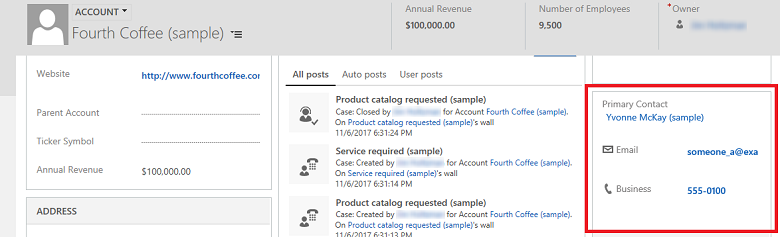
Vous pouvez accéder aux Propriétés du contrôle d’aperçu dans l’explorateur de solutions. Sous Composants, développez Entités, développez l’entité voulue, puis sélectionnez Formulaires. Dans la liste des formulaires, ouvrez le formulaire du type Principal. Cliquez ensuite sur l’onglet Insérer, sélectionnez Aperçu pour afficher la page Propriétés du contrôle d’aperçu rapide.
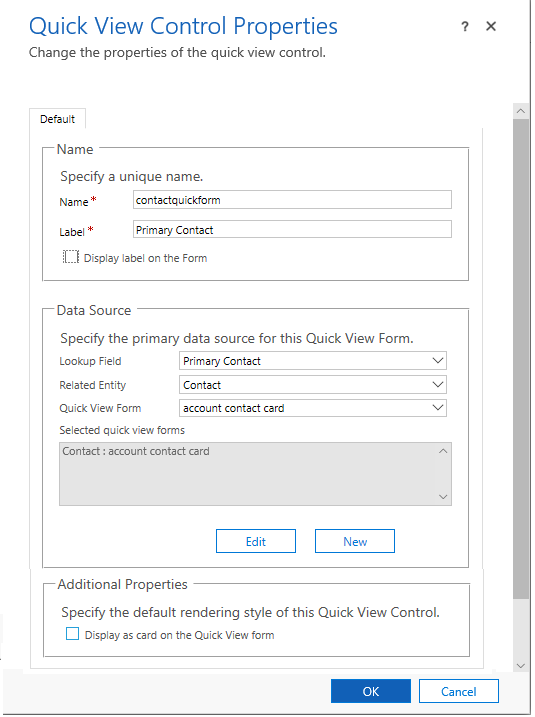
| Propriété | Description |
|---|---|
| Nom | Nécessaire : Nom unique de l’aperçu utilisé lors du référencement dans des scripts. |
| Étiquette | Nécessaire : Étiquette à afficher pour l’aperçu. |
| Afficher l’étiquette sur le formulaire | Affiche l’étiquette sur le formulaire. |
| Champ de recherche | Choisissez l’un des champs de recherche inclus dans le formulaire. |
| Entité associée | Cette valeur dépend du Champ de recherche choisi. Il s’agit généralement de l’entité principale de la relation 1 à N pour la recherche. Si l’entité inclut une recherche Prospect pouvant accepter un compte ou un contact, dans le champ Aperçu, vous pouvez choisir un aperçu pour le compte et le contact en modifiant cette valeur et en choisissant un autre aperçu. |
| Aperçu | Si Entité associée a des aperçus, vous pouvez les sélectionner ici. Sinon, sélectionnez Nouveau pour en créer un. Sélectionnez Modifier pour modifier l’aperçu sélectionné. |
| Propriétés supplémentaires | Vous pouvez spécifier le style de rendu par défaut en sélectionnant la case à cocher. Vous pouvez définir cette option pour afficher l’aperçu comme carte. |